乘法運算可以是乘積函數,也可以是Excel中的星号*,但它們不同。乘積函數不僅以單個值作為參數,還以數組和對單元格的引用作為參數,例如,要計算A1到A6中所有值的乘積,不需要逐個編寫,隻需編寫A1:A6;并且隻能用星号逐個編寫。另外,如何在excel中進行劃分?除法有兩種計算方法,一種是使用乘積函數,另一種是使用斜杠(/),其差等于計算乘法。在乘法和除法計算過程中,通常會遇到所有被一個數乘或除的數。它們由Excel提供的函數實現,也可以用Excel的乘法公式或除法公式實現。區别在于:一個是在原始數據中修改,另一個是生成新數據。
一、 Excel産品函數語法1、表達式:乘積(Number1,[Number2],…)
2、說明:
産品功能最多隻能有255個數字。
B、 如果邏輯值(True和False)直接用作乘積函數的參數,則True轉換為1,False轉換為0;如果邏輯值位于要引用的數組或單元格中,則忽略它們。
C、 如果要引用的數組或單元格區域包含空格或文本,則在計算時也會忽略它們。
二、 Excel産品函數(Excel中的乘法函數)實例(一) 兩列數相乘的例子
1、如果需要周轉。雙擊單元格E2,将公式=PRODUCT(C2,D2)複制到E2,按回車鍵,返回2405;選擇E2,将鼠标移到E2右下角的單元格填充手柄上,鼠标變為黑體加号(+)後,雙擊左鍵,返回剩餘的周轉量;操作過程步驟如圖1所示:

圖1
2、說明:C2和D2是乘法公式=積(C2,D2)中要引用的單元格,這意味着将C2和D2中的數字相乘。
(二) True和False是單元格、數組或直接作為參數的不同值
1、選擇單元格B1,輸入公式=積(A1:A3),按enter鍵,返回3。雙擊B2,将formula=PRODUCT({3,TRUE,FALSE})複制到B2,按Enter,返回3;雙擊B3,将同一公式複制到B3,删除兩個大括号,按Enter,返回0;操作步驟如圖2所示:

圖2
2、公式說明:
A、 乘法公式=積(A1:A3)和=積({3,TRUE,FALSE})都返回3,表示邏輯值?(True和False)在引用的單元格和數組中都被忽略。
B、 乘法公式=積(3,TRUE,FALSE)返回0,表示TRUE和FALSE直接用作參數,TRUE轉換為1,FALSE轉換為0。
(三) 參數是要引用的單元格區域
1、如果需要兩列A和B的乘積。雙擊單元格C1,将公式=PRODUCT(A1:A5,B1:B5)複制到C1,按回車鍵,返回9.90,操作步驟如圖3所示:

圖3
2、公式說明:
乘法公式=乘積(A1:A5,B1:B5)乘以A1:A5和B1:B5中的所有數字,即A1*A2*A3*A4*A5*B1*B2*B3*B4*B5。
三、 如何在Excel中與*1、并以營業額的計算為例。選擇單元格E2,輸入公式=C2*D2,按回車鍵,返回2405;再次選擇E2,點擊E2的單元格填充手柄,返回剩餘周轉量,操作步驟如圖4所示:
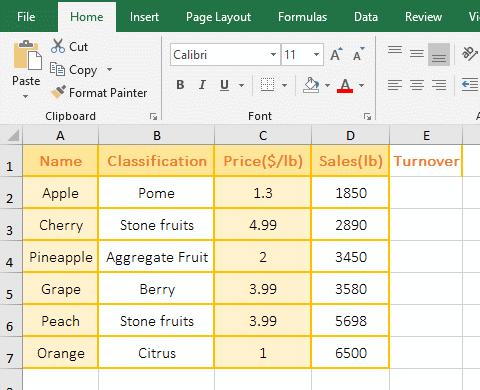
圖4
2、用*計算乘法時,不能這樣做=(C2:C7)*(D2:D7)返回兩列數的乘積,這樣隻能返回C2*D2的乘積。
四、 如何在Excel中進行劃分Excel中沒有直接計算除法的功能。除法運算需要乘法函數積,也可以用斜線(/)計算。以下是它們的計算方法。
(一) 如何在Excel中用産品函數進行劃分
雙擊單元格C1,将公式=PRODUCT(A1/B1)複制到C1,按回車鍵返回20.83;選擇C1,雙擊C1的單元格填充句柄返回剩餘結果,操作步驟如圖5所示:
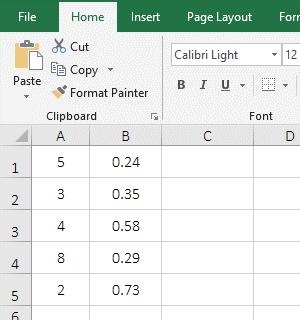
圖5
(二) 如何在Excel中用斜線(/)劃分
選擇單元格C1,輸入公式=A1/B1,按回車鍵,返回20.83;再次選擇C1,雙擊C1的單元格填充句柄,返回剩餘值的分割結果,操作步驟如圖6所示:
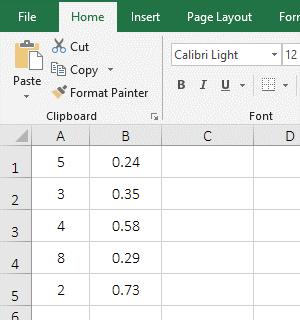
圖6
提示:默認情況下,Excel除法計算将舍入為多個小數。如果要四舍五入到兩位小數,可以按Ctrl 1,打開“格式單元格”窗口,選擇“數字”選項卡,然後選擇左側的“數字”,然後在右側的“小數點”右側輸入2,單擊“确定”。
五、 用Excel中的數字乘或除表中的所有數字(一) 把表中的所有數字乘以一個數
如果要将表中的所有銷售額乘以0.2。選擇單元格E2,輸入0.2,按Enter退出輸入狀态,再次選擇E2,按Ctrl C複制;選擇D2:D7,右鍵單擊它們,在彈出菜單中選擇“粘貼特殊”,在“粘貼特殊”窗口中選擇“乘法”下,單擊“OK”,然後将表中的所有銷售額乘以0.2;操作步驟,如圖7所示:
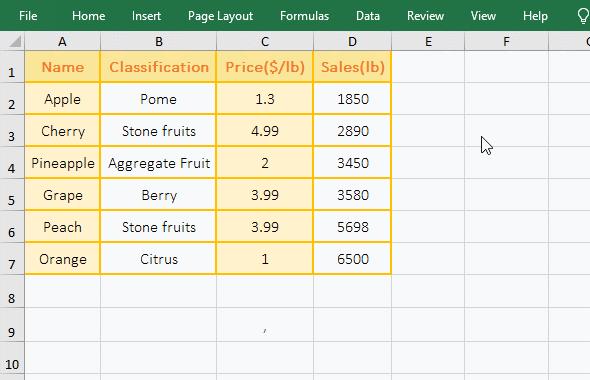
圖7
(二) 把表中的所有數字除以一個數
如果你想把表中的所有銷售額除以2。選擇E2,輸入2,按下Enter,退出E2狀态,再次選擇E2,按Ctrl C複制;選擇D2:D7并右鍵點擊它們,然後選擇“粘貼特殊”,在打開的窗口中選擇“Lead”下的“操作”,點擊“OK”,然後D列中的所有銷售被2除掉;操作步驟如圖8所示:

圖8
六、 Excel産品函數的擴展應用實例(一) If 産品功能組合按标準實現漲價
1、如果你想把水果的價格提高不到3美元10%。雙擊單元格E2,将公式=IF(C2<3,乘積(C2,(1 10%),C2)複制到E2,按回車鍵,返回1.43,因為C2中的1.3符合條件,所以增加了價格;再次選擇E2,雙擊E2的單元格填充句柄,增加了剩餘價格的價格;操作步驟如圖9所示:
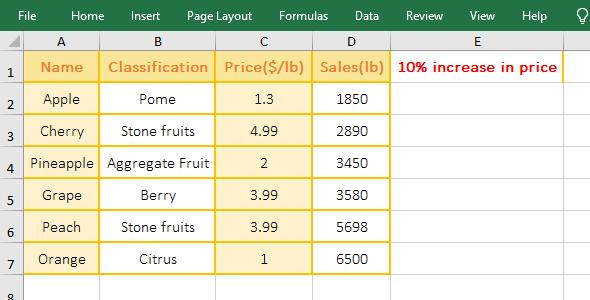
圖9
2、公式=如果(C2<5,積(C2,(1 10%),C2)說明:
A、 C2<5為If的标準,如果标準為真,則價格随産品(C2,(1 10%)增加10%,即C2中的值1.3乘以(1 10%),否則返回C2;由于C2中的值為1.3,則滿足标準,因此返回産品(C2,(1 10%),結果為1.43。
B、 當公式在C3中時,C3(4.99)>3,則不滿足條件,因此返回C3中的值;其他值等等。
3、如果您隻想返回增加的價格,可以使用這個公式=産品(如果(C2<3,C2,0),1 10%),如圖10所示:
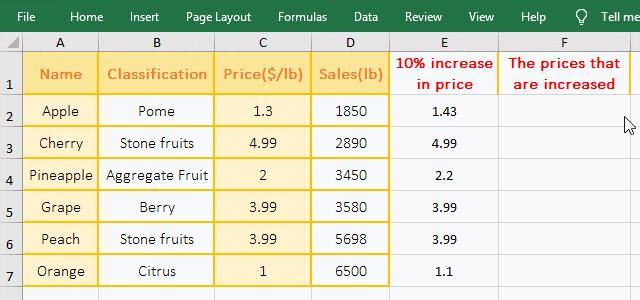
圖10
(二) 數組和對單元格指數運算的引用
1、數組指數運算;雙擊單元格B2,将formula=PRODUCT({5,3}^{1,-1})複制到B2,按Enter鍵,返回1.6666667。引用單元格指數運算;雙擊C2,将公式=積((A2:A3)^{1,-1})複制到C2,按Ctrl Shift Enter,返回1;操作步驟如圖11所示:
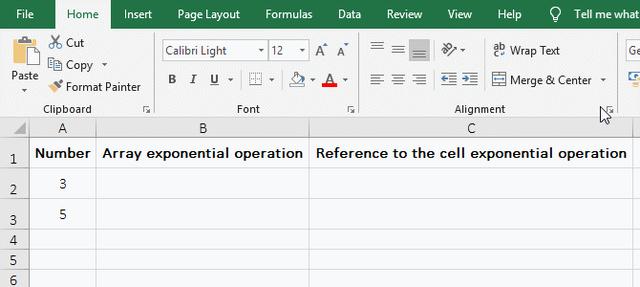
圖11
2、公式說明:
A、 公式中有兩個數組=積({5,3}^{1,-1}),第一個是基數組,第二個是指數數組;計算時,第一個從基數組中取出5,從指數數組中取出1,即計算5的1次方,結果為5;第二個從基數組中取出3,從指數數組中取-1,即計算3的-1幂,即1/3,結果為0.333333333333333;最後将兩次計算的結果相乘,即5*0.333333333333333333等于1.6666667。
B、 公式=積((A2:A3)^{1,-1})是一個數組公式,因此按Ctrl Shift Enter;A2:A3将A2和A3中的值作為數組返回,即{5;3},然後公式變為=積({5;3}^{1,-1}),就像數組{5,3}直接寫入公式一樣,但計算方法不同。
計算時:首先從基數組中取5,然後從指數數組中取1和-1,然後計算第1次方和-1次方的5,結果分别為5和0.2;
其次,從基數組中取3,從指數數組中取1和-1,然後計算3的1次方和-1次方,結果是3和0.333333333333;然後公式變成=積({5,0.2;3,0.333333333333333}),最後将數組中的所有元素相乘,結果是1。
,更多精彩资讯请关注tft每日頭條,我们将持续为您更新最新资讯!




